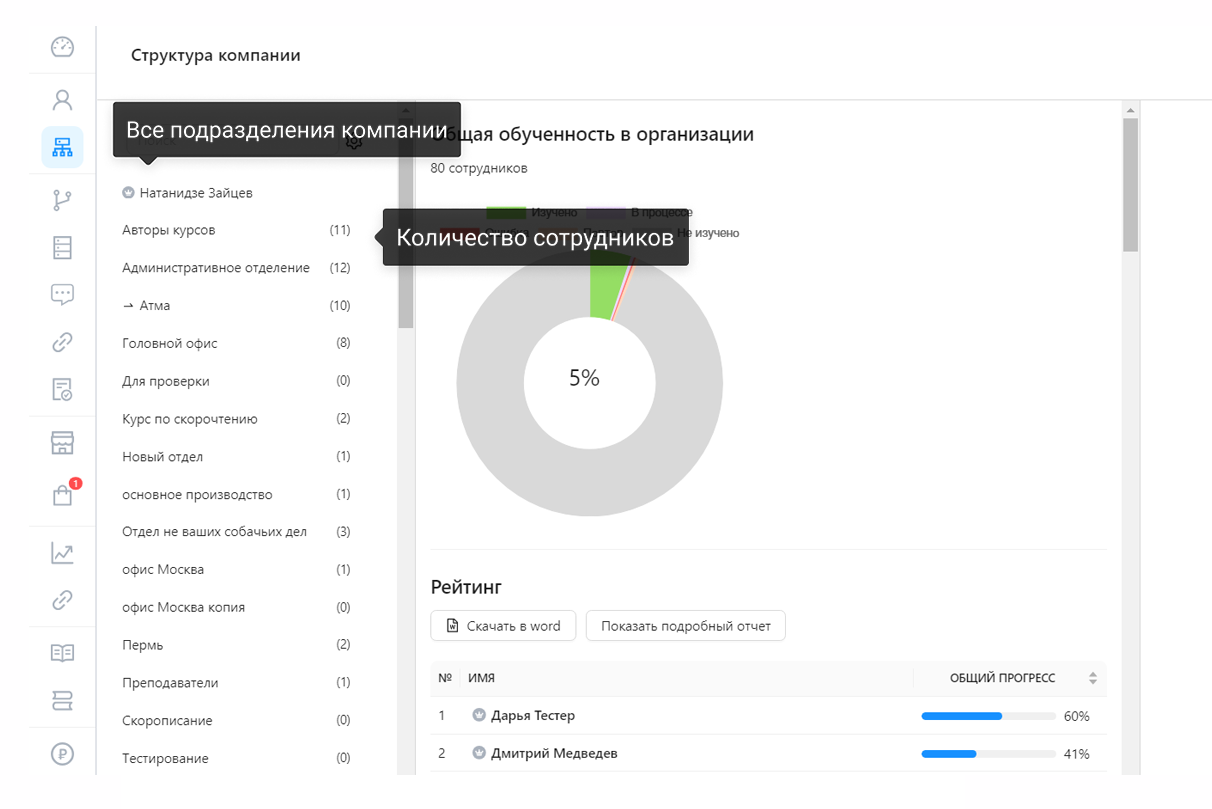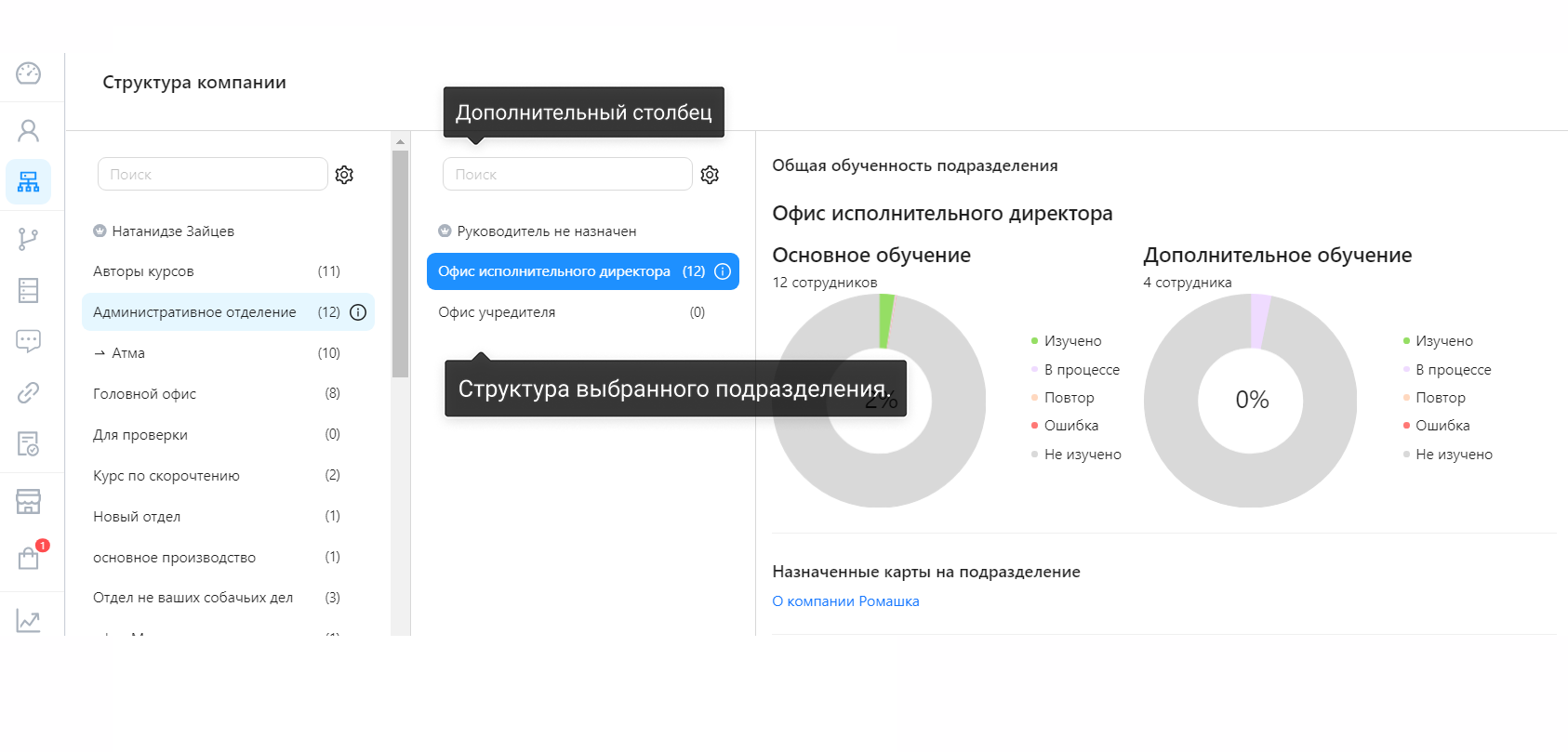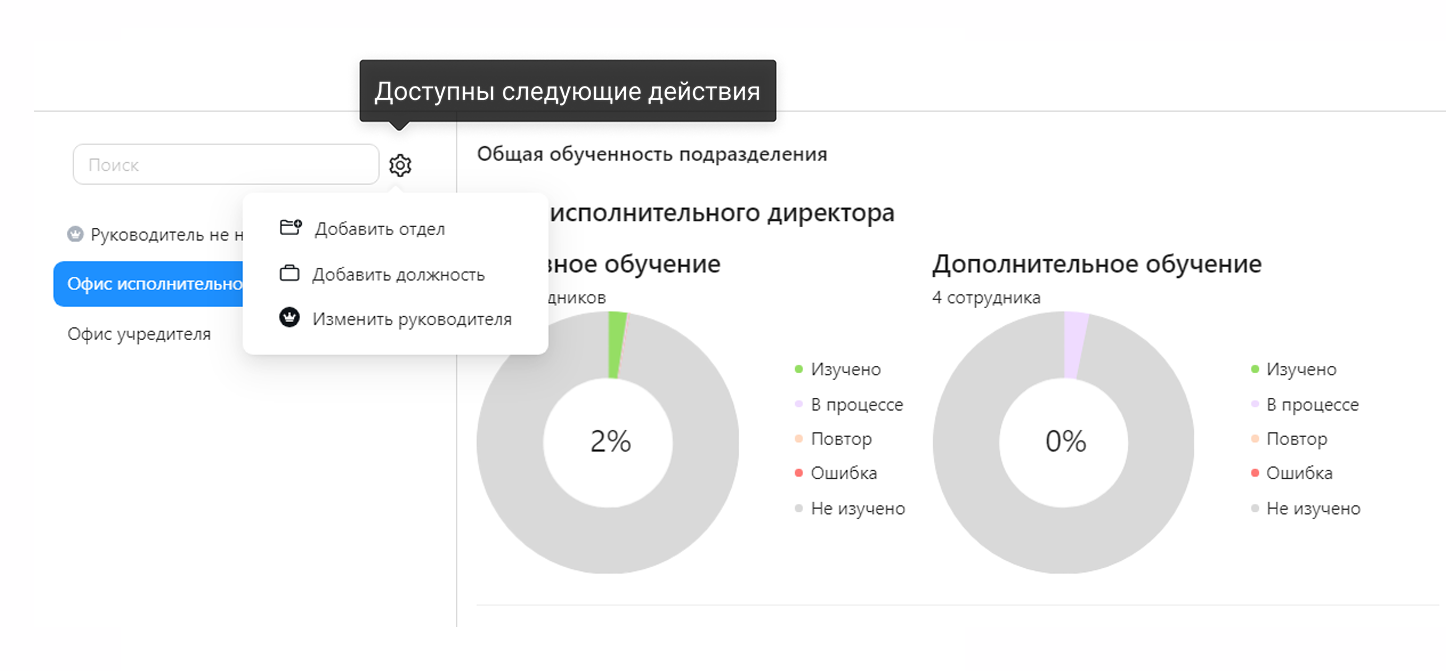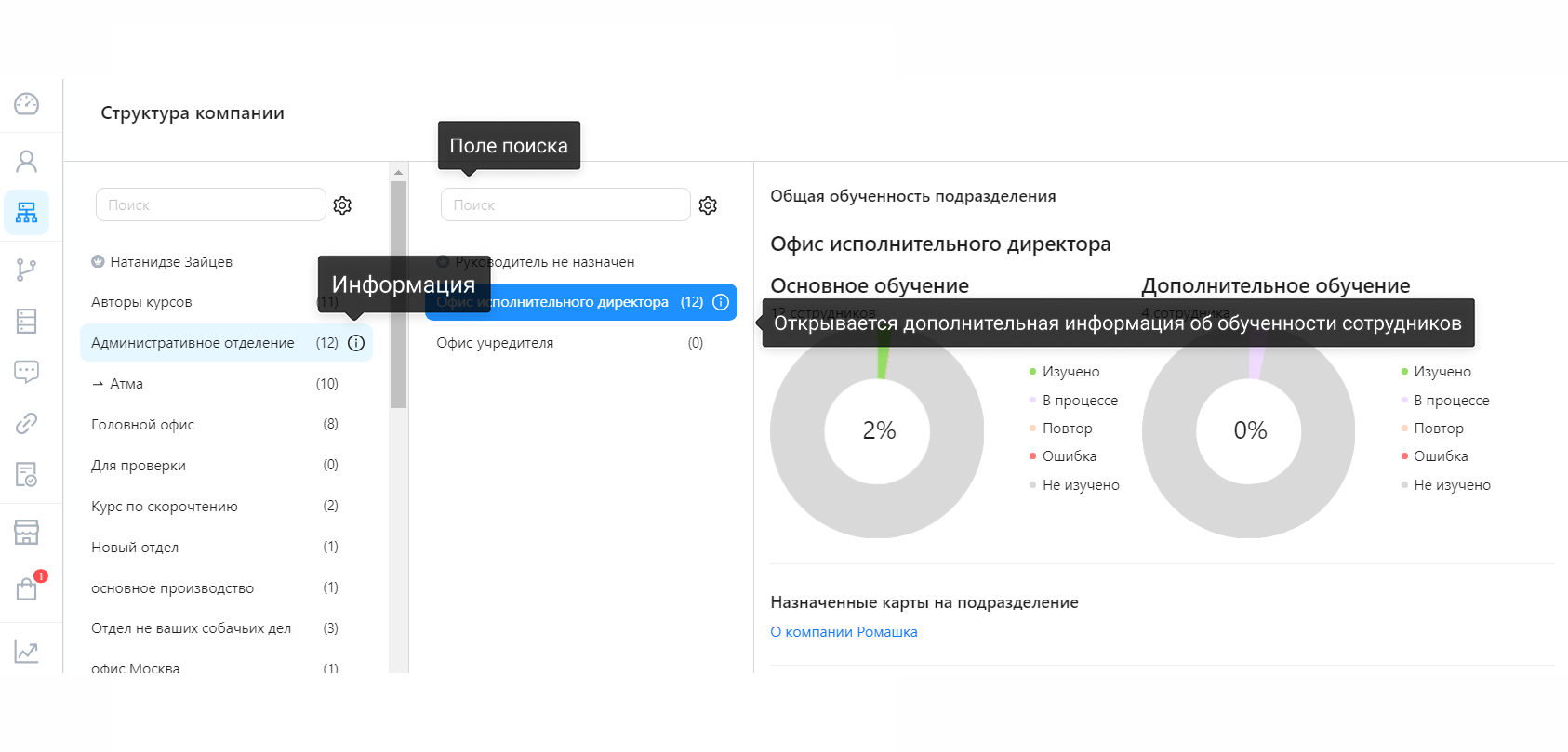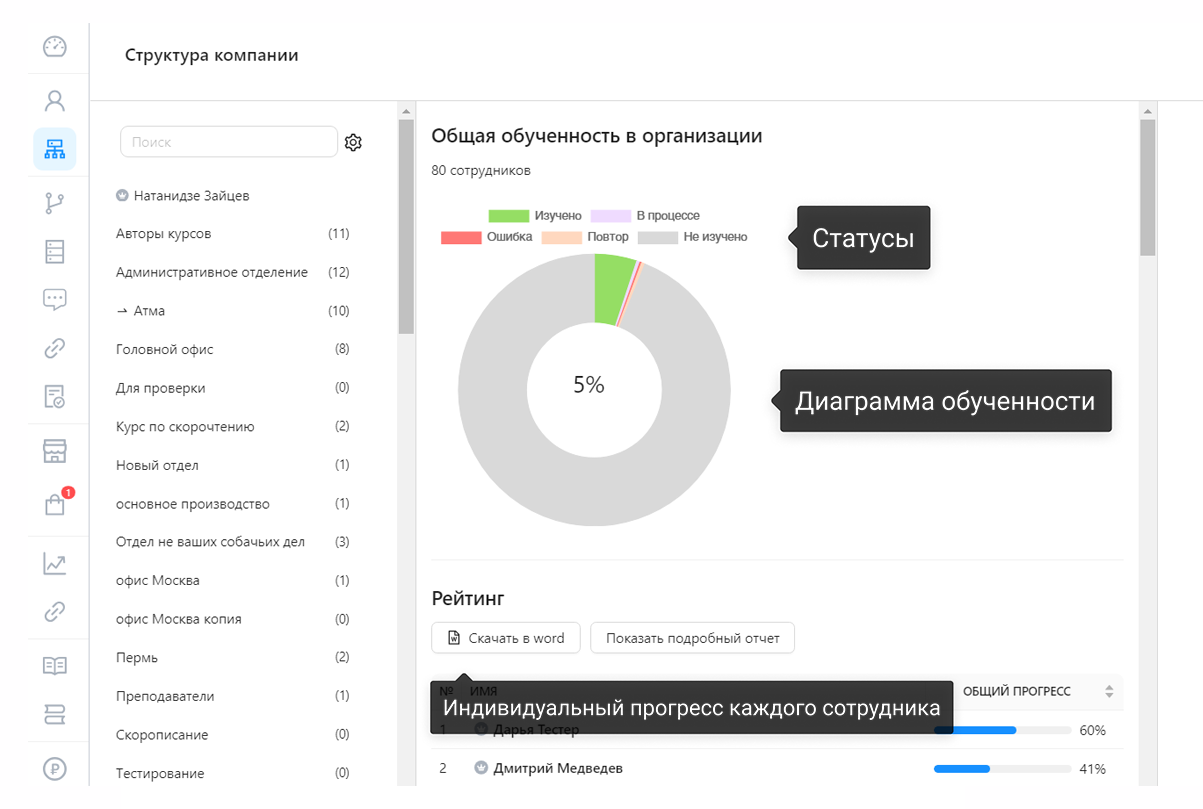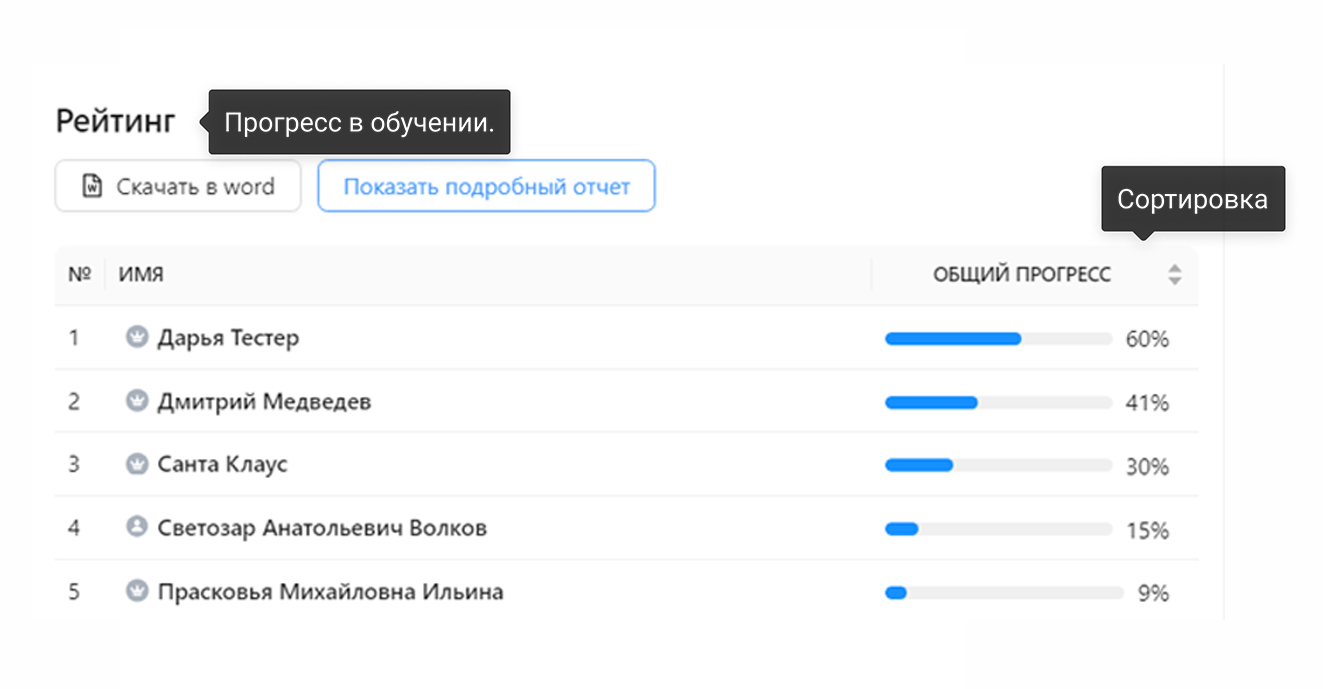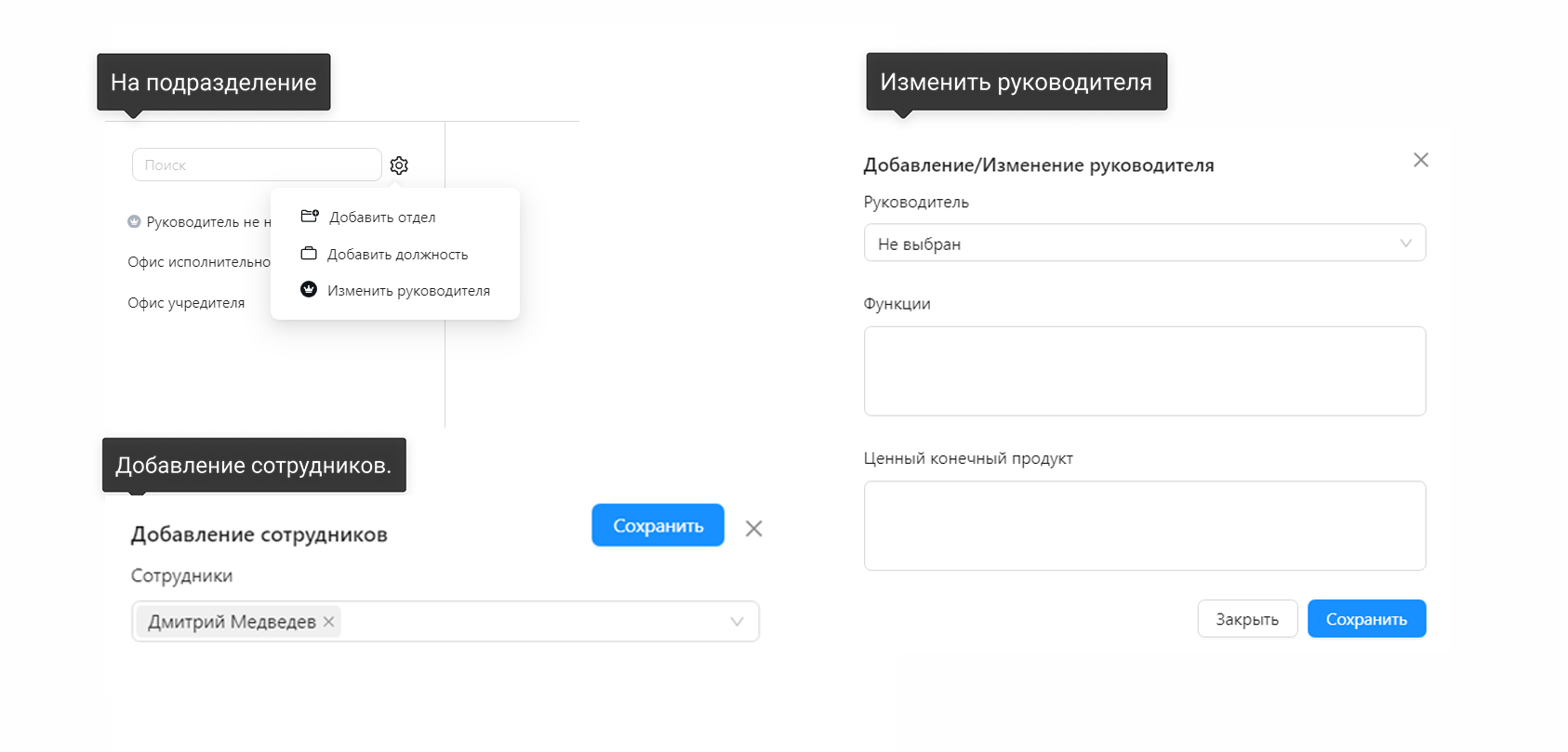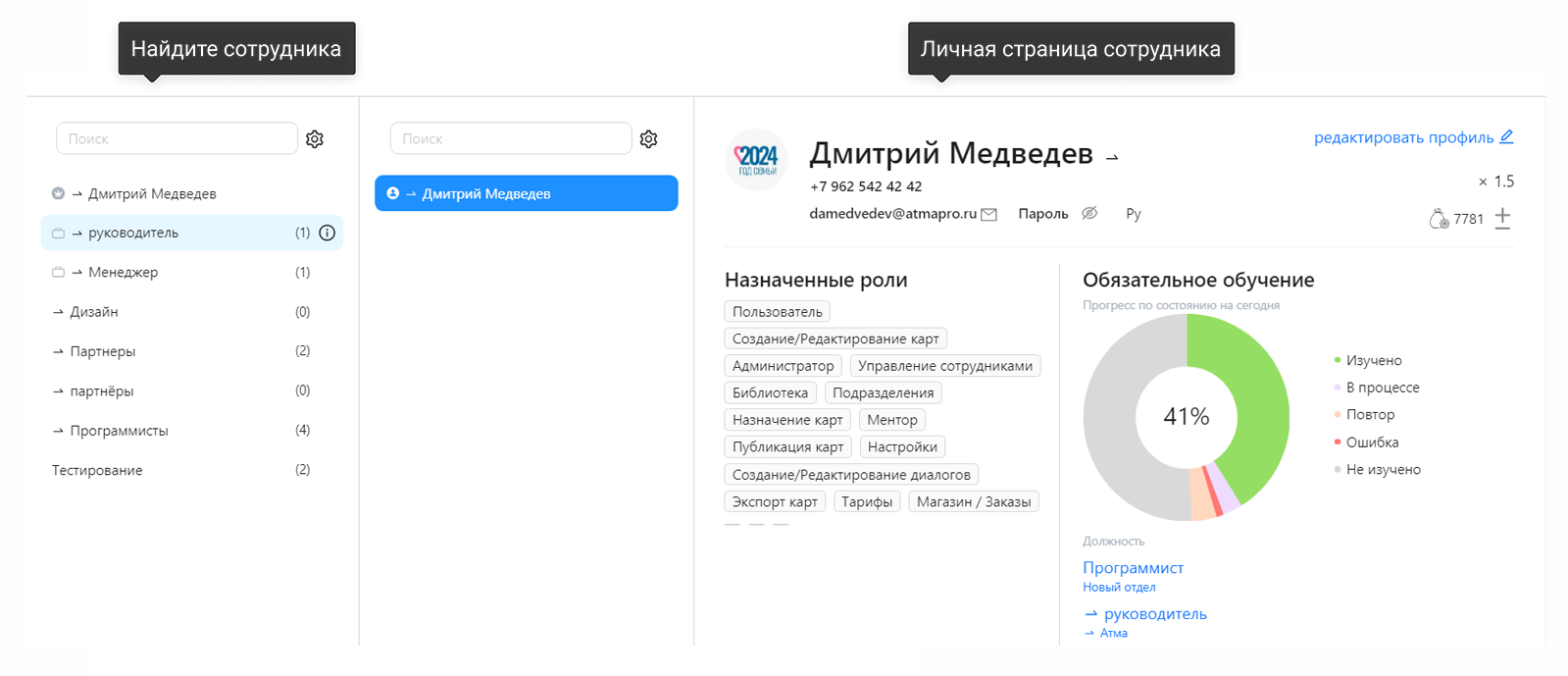Подразделения
Страница "Структура компании" позволяет управлять структурой организации, просматривать статистику обученности и взаимодействовать с данными сотрудников. Рассмотрим элементы страницы и их функционал:
Левый столбец: Список подразделений
Меню с подразделениями компании:
- Отображаются все подразделения компании и структур
уа организации; - Позволяет выбирать отделы и группы сотрудников для анализа;
- В скобках указано количество сотрудников в каждом отделе;
- Корона рядом с именем сотрудника — указывает, что данный сотрудник является руководителем отдела;
Если нажать на подразделение:
- Справа откроется дополнительный столбец с отделами и должностями. ( При нажатии на подразделение (например, "Административное отделение") открывается дополнительный столбец (справа), где отображаются связанные отделы и должности. )
Дополнительный столбец (справа):
Отображает более детализированную структуру выбранного подразделения:
- Название отделов;
- Количество сотрудников в каждом отделе (в скобках);
- Статус руководителя (например, "Руководитель не назначен");
При выборе определенного отдела или должности доступны действия (через меню с иконкой шестеренки):
- Добавить отдел — создание нового подразделения в текущей структуре;
- Добавить должность — добавление новой должности в выбранный отдел;
- Изменить руководителя — назначение или смена руководителя отдела;
- Нажать на отдел: появится список подотделов и должностей отдела;
- Нажать на должность: откроется список сотрудников, назначенных на эту должность;
- Шестеренка рядом с должностью: открывает модальное окно для добавления сотрудников.
Функционал знака информации рядом с подразделением
- Расположение:
- Знак информации находится рядом с названием подразделения в списке структуры компании (иконка "i");
- Действия при нажатии:
- Открывается дополнительная информация об обученности сотрудников выбранного подразделения;
- Диаграммы "Основное обучение" и "Дополнительное обучение":
- Основное обучение: показывает процент сотрудников подразделения, завершивших обучение, находящихся в процессе, допустивших ошибки и другие статусы;
- Дополнительное обучение: аналогично основной диаграмме, но отображает обученность по дополнительным картам;
- Блок "Назначенные карты":
- Содержит список всех обучающих карт, назначенных на выбранное подразделение;
- При нажатии на название карты вы переходите на страницу с подробной информацией о ней;
- Диаграммы "Основное обучение" и "Дополнительное обучение":
- Поле поиска:
- Используется для быстрого поиска подразделений, отделов, должностей или сотрудников;
- Работает в текущем контексте отображаемой информации;
Правая часть: Статистика и рейтинги
Блок "Общая обученность в организации":
- Количество сотрудников: общая численность сотрудников компании;
- Диаграмма обученности: отображает прогресс обучения всех сотрудников;
Круговая диаграмма, визуализирующая прогресс обучения всех сотрудников компании. В центре диаграммы отображается процент сотрудников с завершенным обучением.
Блок "Рейтинг":
Таблица, отображает список сотрудников и их прогресс в обучении. Позволяет определить лидеров по завершению обучающих программ.
- Элементы таблицы:
- Номер (#): Порядковый номер сотрудника в списке;
- Имя: ФИО сотрудника.
- Рядом с именем руководителей отображается иконка "корона", указывающая на их статус;
- Общий прогресс: Графическое отображение (прогресс-бар) и процент выполненного обучения для каждого сотрудника;
- Кнопки действий:
- "Скачать в Word": Экспорт таблицы в документ Word;
- "Показать подробный отчет": Переход на страницу с детализированной статистикой обучения для выбранного сотрудника или подразделения;
- Элементы таблицы:
- Сортировка позволяет быстро выявить лучших и отстающих сотрудников;
Работа с подразделениями, отделами и должностями
Если нажать на подразделение:
- Справа открывается столбец с отделами и должностями подразделения.
- Шестеренка в столбце: доступны действия:
- Добавить отдел – добавляет новый отдел;
- Добавить должность – добавляет новую должность;
Изменить руководителя. Открывает форму для назначения или изменения руководителя подразделения:
- Руководитель: Выпадающий список для выбора сотрудника;
- Функции: Описание обязанностей руководителя;
- Ценный конечный продукт: Описание результата, за который отвечает руководитель;
- Для сохранения изменений используется кнопка "Сохранить";
Если нажать на должность: Откроется столбец со списком сотрудников, назначенных на эту должность.
- Шестеренка в столбце: Открывает модальное окно для добавления сотрудников.
Работа с отделами:
- При выборе отдела открывается следующий столбец, где:
- Отображаются подотделы (если есть) и должности текущего отдела;
- Доступны аналогичные действия (добавление подотделов, должностей и назначение руководителя).
Действия с сотрудниками
- Найдите сотрудника:
- В левом столбце в разделе должностей или подразделений выберите нужный отдел или подотдел;
- В списке сотрудников найдите имя сотрудника;
- Кликните на имя сотрудника:
- Нажмите на имя сотрудника в списке, чтобы открыть его профиль;
- Откроется личная страница сотрудника - нажав на имя сотрудника (в таблице или в столбце должностей), вы перейдете на его личную страницу.
- Найдите сотрудника:
Основные сценарии использования
- Добавление отдела или должности:
- Нажмите на подразделение.
- В правом столбце нажмите на шестеренку.
- Выберите действие: "Добавить отдел" или "Добавить должность".
- Заполните данные в открывшемся модальном окне и сохраните.
- Просмотр обученности подразделения:
- Нажмите на знак уведомления рядом с названием подразделения.
- Ознакомьтесь с диаграммами и назначенными картами.
- Редактирование руководителя:
- Нажмите на шестеренку рядом с названием подразделения.
- Выберите "Изменить руководителя".
- Укажите нового руководителя и сохраните изменения.
- Экспорт рейтинга сотрудников:
- В блоке "Рейтинг" нажмите кнопку "Скачать в Word".
- Файл с данными рейтинга загрузится на ваше устройство.